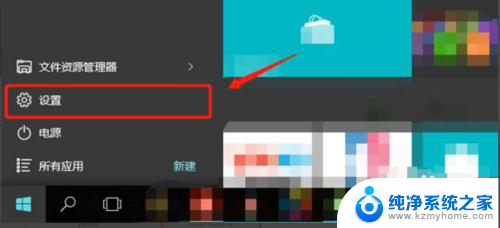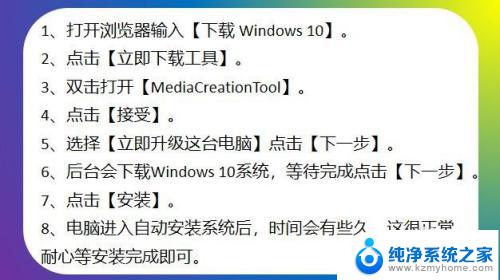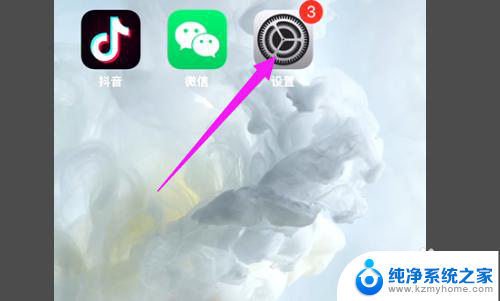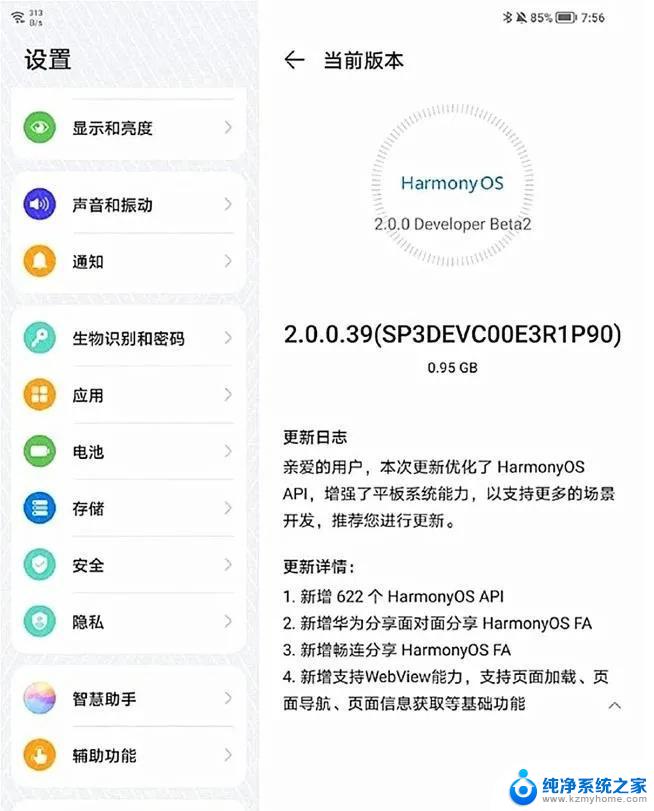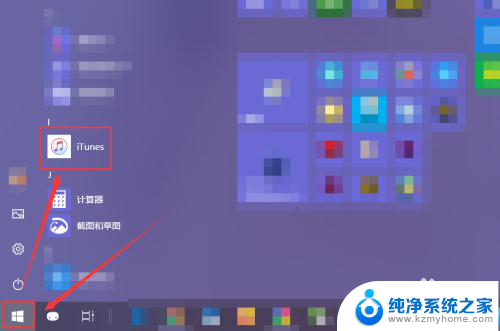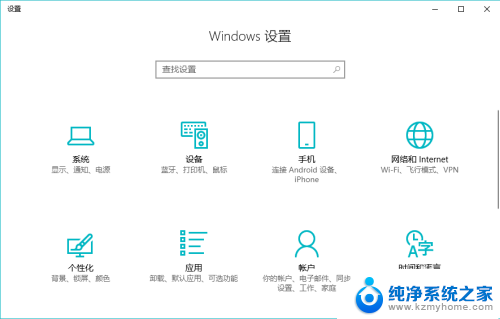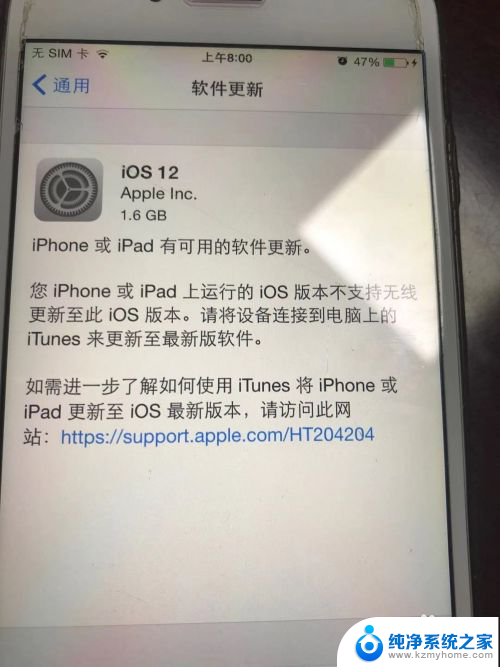苹果ipad如何升级系统版本 iPad如何升级系统iOS14
苹果iPad作为一款备受欢迎的平板电脑,其系统版本升级一直备受用户关注,随着iOS14系统的发布,用户们都迫不及待想要体验新系统带来的功能和优化。iPad如何升级系统至iOS14呢?其实很简单,只需要在设置中找到通用选项,然后点击软件更新即可查看是否有可用的iOS14版本更新。若有更新可用,只需点击下载并安装即可完成系统升级。iOS14为iPad带来了更加智能和便捷的操作体验,让用户们享受到更加流畅和高效的使用体验。赶快升级你的iPad系统至iOS14,感受全新的功能和体验吧!
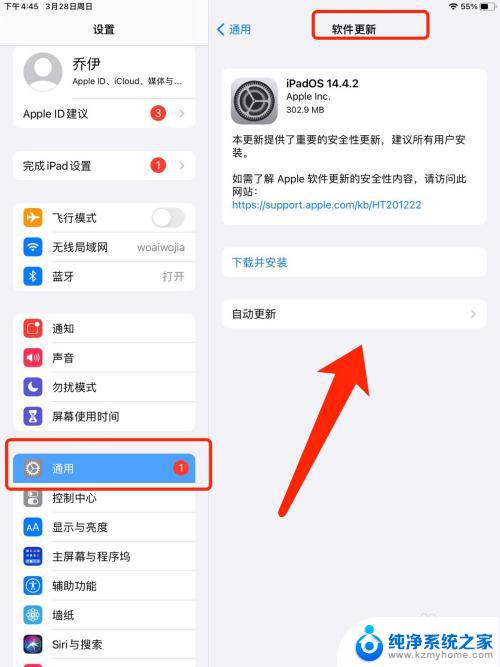
ipad系统怎么升级
方法一:使用无线网OTA升级
1、这个方法最为方便,只要是 iPad 接入可以上网的无线网络,并且有针对当前 iPad 的系统更新,就可以用此方法。先打开 iPad 上的“设置”图标。
2、接下来在设置列表的左侧,点击“通用”选项,然后再点击右窗格中的“软件更新”选项。
3、随后系统会连网检测更新,如果有更新的话,会提示我们下载并安装。根据它的提示操作就可以了。
方法二:使用iTunes来更新:
1、如果当前 iPad 没有连接无线的话,那我们就只有借助电脑来为它升级系统了。把 iPad 与电脑连接起来,打开 iTunes 软件,点击右上方的“iPad”按钮
2、一般情况下,当 iTunes 检测到有连接的设备之后,都会自动连网为它检测是否当前有可用的更新系统,然后会自动弹出升级更新出来。如果没有弹出来的话,那我还可以在 iPad 的摘要界面点击“检查更新”按钮。
3、等待检测出当前 iPad 可用更新以后,按照提示下载更新并升级,就可以了。
方法三:手动更新固件
1、这个方法适用于有越狱过的 iPad 设备,因为越狱过的设备不可以直接使用无线更新,当然使用上面的第二个方法还是可以的,不过就是速度比较慢。其实我们还可以手动下载更新只固件,可以前往 91 的固件下载。
2、固件下载好以后,还是在 iPad 的摘要界面,如果是 Windows 系统请先按住 Shift 键,如果是 苹果 系统请先按住 Option 键,然后再点击“检查更新”按钮
3、接着在弹出的固件选择窗口中,选择我们之前从网上下载好的固件,注:如果在选择固件以后,iTunes 提示有固件不兼容的话,是因为下载错了固件,重新下载正确系统类型就好。
4、随后 iTunes 会提示我们要将 iPad 更新到新系统,点击“更新”按钮继续,最后就等待 iTunes 提取固件,更新系统就好了。
以上就是苹果iPad如何升级系统版本的全部内容,还有不懂的用户可以根据小编的方法来操作,希望能够帮助到大家。